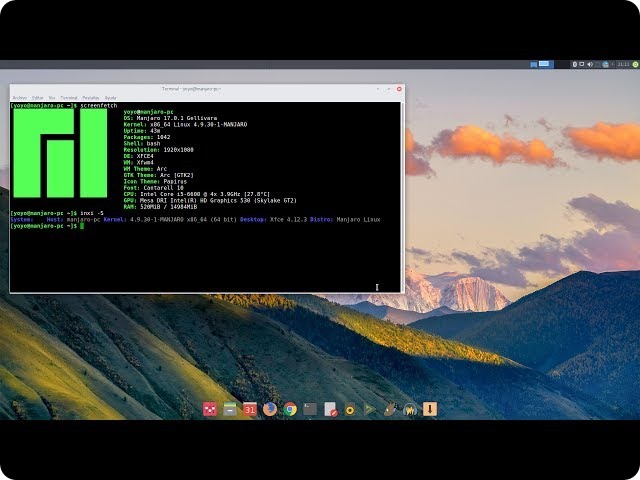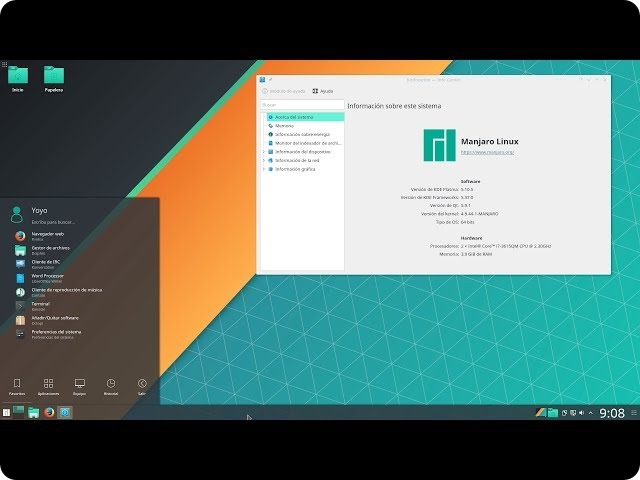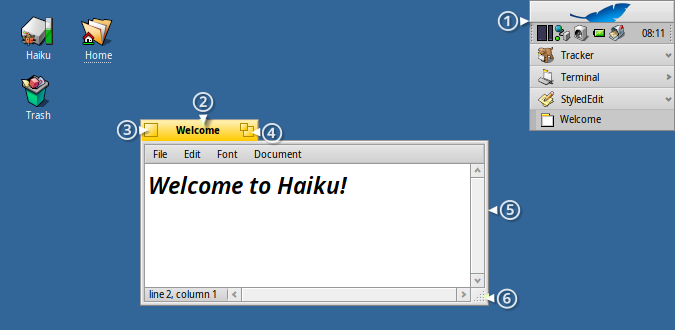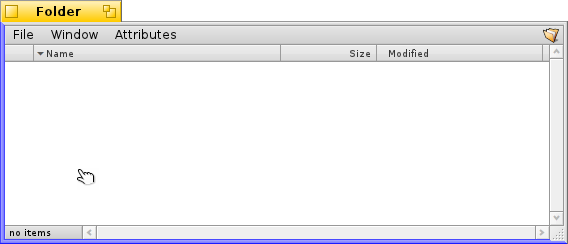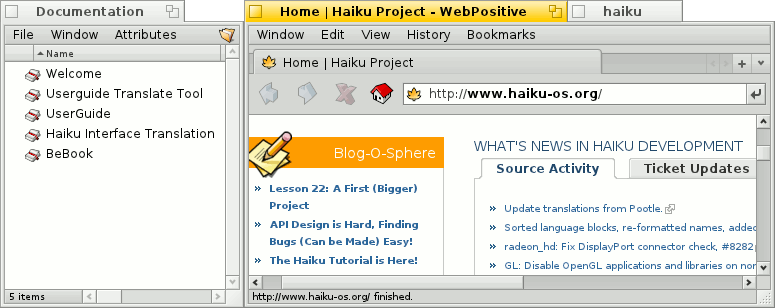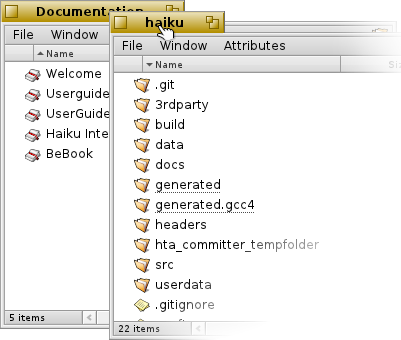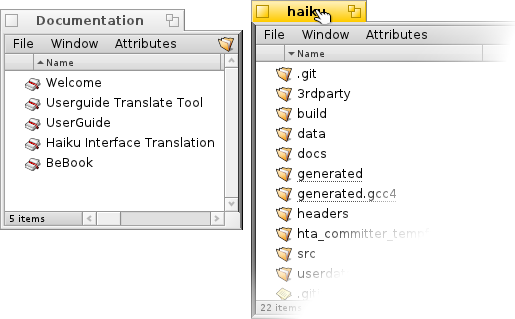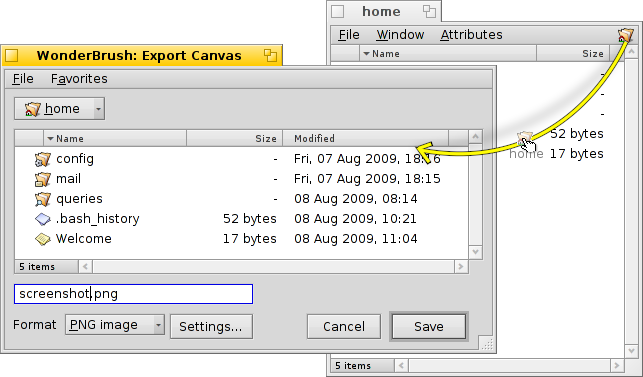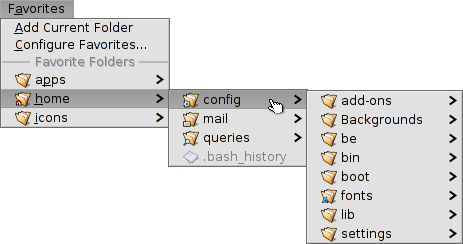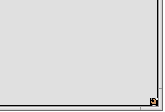Le seguenti informazioni sono a beneficio dei lettori che possono scegliere di navigare le pagine del sito, di prendere delle precauzioni per consultarne i contenuti o di lasciarlo. Le disposizioni del Garante della Privacy che fanno seguito a una Direttiva Europea e il successivo regolamento GDPR, acronimo di General Data Protection Regulation, emanato dalla Unione Europea il 27 Aprile del 2016, impongono agli amministratori di un sito web una serie di regole per avere il consenso dei lettori al trattamento dei loro dati.
Per facilitare la consultazione da parte dei lettori di tutte le informazioni, è stato creato un indice per giungere più rapidamente al punto che interessa. Per tornare all'indice basterà andare sulla freccia sinistra del browser.

INDICE GENERALE DELLA POLITICA DELLA PRIVACY DEL SITO
RESPONSABILE DEL SITO IDEE PER COMPUTER ED INTERNET.
L'amministratore di questo sito è Alberto Rep che può essere contattato a questo indirizzo email linuxlandia1954@gmail.com per qualsiasi problema inerente alla privacy del lettore. In linea di massima questo sito non detiene nessun dato personale dei lettori a meno che non interagiscano inviando messaggi con il modulo di contatto o che si registrino alla newsletter. Chi lo avesse fatto può recedere direttamente o chiedere al proprietario del sito se non ci riuscisse.
COSA SONO I COOKIE E A COSA SERVONO
I cookie sono dei file di testo che i siti visitati inviano al browser dell'utente e che vengono memorizzati per poi essere ritrasmessi al sito alla visita successiva. Possono essere usati per monitorare le sessioni, per autenticare un utente in modo che possa accedere a un sito, senza digitare ogni volta nome e password, e per memorizzare le sue preferenze.
I cookie cosiddetti tecnici servono per la navigazione e per facilitare l'accesso e la fruizione del sito da parte dell'utente. I cookie tecnici sono essenziali per esempio per accedere a Google o a Facebook senza doversi loggare a tutte le sessioni. Lo sono anche in operazioni molto delicate quali quelle della home banking o del pagamento tramite carta di credito o per mezzo di altri sistemi.
I cookie sono detti tecnici se utilizzati a fini di ottimizzazione del sito direttamente dal titolare del sito stesso, che potrà raccogliere informazioni in forma aggregata sul numero degli utenti e su come questi visitano il sito.
COOKIE DI PROFILAZIONE.
I cookie vengono definiti di profilazione se utilizzati per tracciare la navigazione dell'utente,per creare profili sui suoi gusti, sulle sue preferenze, sui suoi interessi e anche sulle sue ricerche. Se vi è capitato di vedere dei banner pubblicitari relativi a un prodotto che poco prima avete cercato su internet, la ragione sta proprio nella profilazione dei vostri interessi e i server, indirizzati opportunamente dai cookie, vi hanno mostrato gli annunci ritenuti più pertinenti.
Per l'installazione dei cookie tecnici non è richiesto alcun consenso mentre i cookie di profilazione possono essere installati nel terminale dell'utente solo dopo che quest'ultimo abbia dato il consensoe dopo essere stato informato in modo semplificato.
BANNER DELLA INFORMATIVA BREVE.
Il Garante per la Privacy ha stabilito che nel momento in cui l'utente accede a un sito web, deve comparire un banner contenente una informativa breve, la richiesta del consenso e un link per l'informativa più estesa,come quella in questa pagina, su che cosa siano i cookie di profilazione e sull'uso che ne viene fatto nel sito.
Il banner deve essere concepito da nascondere una parte del contenuto della pagina e specificare che il sito utilizza cookie di profilazione anche di terze parti. Il banner deve poter essere eliminato solo con una azione attiva da parte dell'utente come potrebbe essere un click. Deve contenere l'informativa breve, il link alla informativa estesa e il bottone per dare il consenso all'utilizzo dei cookie di profilazione.
È consentito che venga usato un cookie tecnico che tenga conto del consenso dell'utente, in modo che questi non abbia a dover nuovamente esprimere il consenso in una visita successiva al sito. Invece nella informativa estesa (questa stessa pagina), si devono illustrare le caratteristiche dei cookie installati anche da terze parti. Si devono altresì indicare all'utente, le modalità con cui navigare nel sito senza che vengano tracciate le sue preferenze con la possibilità di navigazione in incognito e con la cancellazione di singoli cookie.
COOKIE UTILIZZATI IN QUESTO SITO.
In questo sito vengono utilizzati i seguenti cookie:
1) Cookie propri del sito - www.ideepercomputeredinternet.com usa i cookie per memorizzare le informazioni sulle preferenze dei visitatori e sulle pagine visitate dall'utente e per personalizzare il contenuto della pagina web in base al tipo di browser utilizzato e in funzione delle altre informazioni che il browser invia. La piattaforma Blogger utilizza altri cookie che ricadono nella trattazione più ampia dei cookie di Google.
2) Cookie di Google Adsense - Per migliorare l'esperienza utente e offrire annunci più pertinenti, Adsense, la piattaforma pubblicitaria di Google utilizza dei cookie con diverse tipologie che l'utente potrà o meno accettare, configurando le impostazioni del proprio account Google. Maggiori informazioni si possono trovare nella pagina di Google. La possibilità di disattivazione degli annunci personalizzati sarà illustrata nella sezione più sotto su Pubblicità e personalizzazione degli annunci.
3) Cookie di Facebook - Questo sito ha implementato dei plugin di Facebook che permettono al social network di avere informazioni sui navigatori. Maggiori info si trovano nella pagina dei cookie di Facebook.
4) Cookie di Google+ - Lo script plusone.js di Google+può trattare i dati personali secondo le linee guida della Privacy Policy comune a tutti i servizi di Google.
5) Twitter - anche Twitter può trattare i dati personali secondo le linee guida della sua Privacy Policy
6) Pinterest - anche Pinterest può trattare i dati personali secondo le linee guida della sua Privacy policy
7) Linkedin - anche Linkedin può trattare i dati personali secondo le linee guida della suaCookie Policy
8) Instagram - anche Instagram può trattare i dati personali secondo le linee guida della sua Cookie Policy.
GOOGLE ANALYTICS E ANONIMIZZAZIONE DEI DATI
Questo sito utilizza Google Analytics e i suoi cookie che sono considerati tecnici se utilizzati solo a fini di ottimizzazione e se gli IP degli utenti sono mantenuti anonimi. Ricordiamo che i dati vengono usati solo per avere i dati delle pagine più visitate, del numero di visitatori, i dati aggregati delle visite per sistema operativo, per browser, ecc. Gli IP di Google Analytics sono stati anonimizzati. Questi parametri vengono archiviati nei server di Google che ne disciplina la Privacy secondo le linee guida degli altri servizi.
Nella proprietà di GA relativa a questo sito è stata impostata una durata di 14 mesi per il mantenimento della archiviazione dei dati, che comunque sono stati anonimizzati e aggregati ai soli fini statistici. Google Analytics può essere disattivata con un componente aggiuntivodisponibile per Internet Explorer, Google Chrome, Mozilla Firefox, Apple Safari e Opera. Viene disattivato lo script che rileva le visite.
CANCELLAZIONE DEI COOKIE
I browser permettono una cancellazione dei cookie generalizzata, o specifica per ogni dominio che sia stato visitato non in modalità riservata. Si può seguire questa guida per cancellare i cookie dai vari browser.
NAVIGAZIONE ANONIMA
Tutti i browser consentono la Navigazione Anonima o In Incognito o in Private Browsing.
-
Ulteriori informazioni sulla disabilitazione dei cookie su Firefox, in inglese.
-
Ulteriori informazioni sulla disabilitazione dei cookie su Chrome, in inglese
-
Ulteriori informazioni sulla disabilitazione dei cookie su Internet Explorer, in inglese
-
Ulteriori informazioni sulla disabilitazione dei cookie su Safari , in inglese
-
Ulteriori informazioni sulla disabilitazione dei cookie su Opera, in inglese.
COSA È IL GDPR.
Il 25 Maggio 2018 entra in vigore il GDPR, acronimo di General Data Protection Regulation, emanato dalla Unione Europea il 27 Aprile del 2016 e valido per tutti i soggetti dell'Unione o che operano nella UE senza bisogna di alcuna ratifica da parte dei singoli stati.
Il GDPR è uno strumento legislativo che serve per uniformare la normativa privacy a livello europeo e sostituisce il decreto legislativo 196/2003. I soggetti tenuti ad adeguarsi sono i seguenti:
-
Aziende e organizzazioni con base operativa in uno stato della UE
-
Aziende e organizzazioni che operano in paese terzo ma che hanno clienti della UE.
L'obiettivo è quello di accrescere il livello di fiducia degli europei nei confronti di tutti i soggetti, privati o pubblici, che lavorano quotidianamente con le loro informazioni personali, sensibili o riservate. Le eventuali multe ai trasgressori per la non conformità al GDPR non saranno immediate. Si inizierà con un avvertimento, poi con un rimprovero, quindi con una sospensione dell'elaborazione dei dati, e in caso di violazione continuata della norma, solo allora potrebbero arrivare le multe.
Il primo obbligo è quello di dotarsi di una Privacy Policy, ovvero di un documento che illustra in che modo vengono trattati i dati privati. Queste informazioni devono essere aggiornate e contenere:
-
la finalità del trattamento dei dati
-
la modalità di questo trattamento
-
i soggetti di terze parti che archiviano, controllano e usano questi dati tramite applicazioni o tecnologie installate nei siti come possono essere Google, Facebook e altri player del settore
-
i diritti del navigatore
-
Le generalità del titolare del trattamento dei dati ovvero l'amministratore del sito.
Ci deve essere una base giuridica per il trattamento dei dati personali e la presenza di un consenso dato dall'utente a una o più finalità di questo trattamento dei dati.
PRIVACY DI GOOGLE E DI FACEBOOK.
Google è il più grande player internet con Facebook e insieme sono i maggiori depositari del trattamento dei dati degli utenti che visitano i vari siti. Google ha pubblicato una guida molte estesa e dettagliata sulla sua Policy Privacy e una sua versione aggiornata in funzione del GDPR. La gestione della nostra privacy si effettua principalmente accedendo al nostroaccount personale su Google. Segnatamente nella sezione Privacy, possiamo controllare quello che Google conosce sul nostro conto e il registro delle nostre attività.
In Gestione Attività possiamo scegliere le attività che possono essere salvate nel nostro account Google. Può essere salvata o meno la Cronologia della navigazione su Chrome e sui siti e le app che ne utilizzano servizi. Si clicca su 1) Gestisci Cronologia per prendere visione dell'attività su Chrome, Android o altro dispositivo. Si clicca su Cambia impostazione e si sposta il cursore per impedire a Google di tenere nota della nostra attività.
Visualizzando l'area de 2) La mia attività si può visualizzare l'attività recente e eventualmente eliminarla. Ci sono dei cursori o controlli On/Off per gestire la cronologia delle posizioni, le attività web e app, la cronologia delle ricerche YouTube e altro ancora, su tutti i dispositivi su cui ci siamo loggati con il nostro account.
In questo contesto è particolarmente rilevante il Controllo della Privacy. Si va su Inizia ora per personalizzare la nostra esperienza su Google. La prima schermata riguarda le Attività Web e App e si visualizzerà l'informazione se questa impostazione sia attiva o meno. Google memorizza le ricerche e altre attività svolte da loggati. Memorizza pure attività quali le app che si utilizzano, la cronologia di Chrome e i siti visitati sul Web. Questa impostazione consente a Google di dare più velocemente i risultati completando automaticamente le ricerche, nonché di offrire esperienze più efficienti in Maps, nell'assistente e in altri servizi Google.
Si possono avere informazioni più dettagliate dalla pagina di istruzioni sulla Attività di ricerca. Per modificare le impostazioni si clicca su Gestisci l'attività Web e App -> Cambia impostazione.
Le norme seguite da Facebook in relazione alla tutela della privacy sono sintetizzate nella pagina dedicata a GDPR. I principi a cui si ispira Facebook sono quelli di trasparenza, controllo e affidabilità.
PUBBLICITÀ E PERSONALIZZAZIONE DEGLI ANNUNCI ADSENSE
In questo sito vengono mostrati gli annunci della piattaforma Google Adsense. Con questa piattaforma si possono gestire o disattivare gli annunci con lo strumento Impostazioni Annunci e Disattiva Annunci. Si apre la pagina Personalizzazione degli annunci, per controllare le informazioni utilizzate da Google per mostrarciannunci più pertinenti quando si naviga per esempio sulla Ricerca Google o su Youtube. Possiamo mettere o meno la spunta su Utilizza anche i dati e l'attività dell'account Google, per personalizzare gli annuncinei siti web e nelle app che lavorano come collaboratori esterni di Google.
Più in basso ci viene mostrato un elenco degli argomenti che ci potrebbero interessare. Se ne troviamo qualcuno che invece non incontra i nostri gusti, clicchiamo sulla crocetta per inserirlo nella sezione Argomenti che non interessano. Ancora più in basso, viene mostrato il nostro profilo, ovvero sesso e fascia di età. Si possono visualizzare annunci personalizzatisecondo le nostre preferenze anche quando non siamo loggati con Google, con un apposito plugin per Chrome, per Firefox e per Internet Explorer.
Google è solo una delle più di 100 reti pubblicitarie che mostrano annunci personalizzati. Si può disattivare la personalizzazione degli annunci di Google o di qualsiasi altra rete pubblicitaria nella pagina Le tue scelte. Si possono attivare gli annunci personalizzati per tutte le società oppure farlo singolarmente con i controlli On/Off. Nei prossimi mesi Google renderà più semplici e comprensibili queste opzioni e, a partire dal 25 Maggio 2018, entrerà in vigore una nuova Politica di consenso degli utenti appartenenti alla UE.
COMMENTI SUL SITO.
Chi commenta su questo sito lo potrà fare solo da loggato con Google. Deve quindi essere consapevole che il suo username resterà inserito nella pagina web e sarà cliccabile. Potrà portare al Profilo di Blogger o a quello di Google+ a seconda della impostazione che si è scelta. Verrà inserito sopra al modulo dei commenti un link che riporta a questa sezione della Policy Privacy.
Gli utenti possono eliminare i commenti che hanno inserito. Per una eliminazione definitiva possono rivolgersi all'amministratore del sito. Gli estremi dell'account saranno memorizzati per facilitare commenti successivi.
MODULO DI CONTATTO.
Chi apre la pagina del modulo di contatto per scrivere un commento, salverà nel proprio browser username, indirizzo email e indirizzo del proprio sito web di riferimento. Questo serve per compilare automaticamente il modulo nelle occasioni successive. Per gestire i contatti con i lettori, utilizzo il servizio 123ContactForm.
I lettori che apriranno la pagina del form, potranno consultare la pagina della Privacy di 123ContactForm. I dati di chi invia messaggi, vengono conservati nel mio account su tale servizio. A richiesta di chi ha inviato il messaggio, posso cancellarne tutti i dati che riguardano nome utente, indirizzo email, URL del sito e corpo del messaggio.
NEWSLETTER.
I lettori di questo sito possono iscriversi alla Newsletter inserendo il loro indirizzo emailnell'apposito modulo inserito nel footer del sito. L'indirizzo di posta elettronica rimarrà nei server di Feedburner di Google.
I lettori potranno verificare il proprio indirizzo email e potranno cancellarsi dalla newsletter in qualunque momento cliccando sul bottone Unsubscribe presente in calce alla email della newsletter. Nel testo della verifica della sottoscrizione, i lettori verranno informati che la loro email finirà nell'elenco della mailing-list della newsletter. Se un lettore non riuscisse a cancellarsi può rivolgersi all'amministratore del sito che lo farà d'ufficio.
fonte: IpCeI